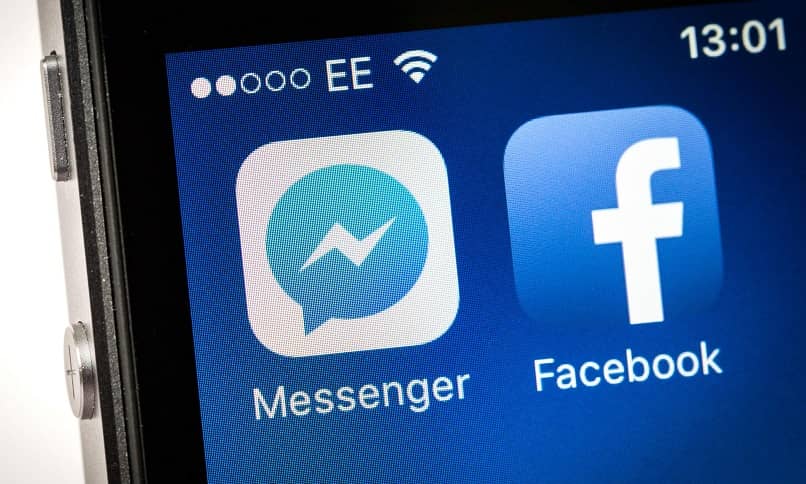
Dzisiaj zobaczymy jak zmienić adres e-mail mojego konta na Facebooku z komputera i telefonu komórkowego czy masz Androida czy iOS. Jest to bardzo prosty samouczek iw mniej niż 5 minut będziesz mógł bez problemu zmienić swój adres e-mail.
Ważne jest, aby wiedzieć, jak zmienić wiadomość e-mail z dowolnego powodu. Najważniejsze jest to, gdy ktoś włamie się na nasze konto. Zmiana adresu e-mail i hasła jest niezbędna, aby ktokolwiek próbował ukraść nasze konto, nie mógł nawet spróbować ponownie.
Pomijając to, zawsze możesz mieć dwa konta e-mail do powiadomień, aby dotrzeć do obu e-maili. Może to być całkiem przydatne dla osób, które z dowolnego powodu dzielą się kontami.
Zobaczymy więc prosty samouczek dowiedz się szybko i łatwo, jak zmienić adres e-mail na moim koncie na Facebooku z komputera. Postępuj zgodnie z instrukcjami co do litery, a zobaczysz, że nie jest to wcale skomplikowane. Każdy, bez względu na to, jak dużą wiedzę ma na temat Facebooka, może szybko i bez problemu wykonać ten samouczek.
Jak zmienić adres e-mail na Facebooku na komputerze
- Zaczynamy od zalogowania się na konto, na które chcemy zmienić email.
- Będąc na stronie głównej, będziemy musieli przejść do prawej górnej części ekranu i kliknąć strzałkę skierowaną w dół (znajduje się po prawej stronie ikony ze znakiem zapytania).
- Otworzy się menu rozwijane i wybierzemy „Oprawa”.
- Pierwsza strona, którą widzimy, to „Ogólne ustawienia konta”.
- Tutaj zobaczymy nasze podstawowe dane. Wśród nich widać, że jest napisane „Kontakt„I to jest ten, który musimy zmodyfikować. W tym celu przejdziemy do „Edycji” po prawej stronie.
- Mamy możliwość dodaj nowy e-mail. Dodaj nowy, a następnie potwierdź e-mail, który wyśle Ci portal społecznościowy i możesz go umieścić jako główny.
- Gdy dodasz nowy e-mail jako główny, będziesz mógł usunąć stary, jeśli chcesz.
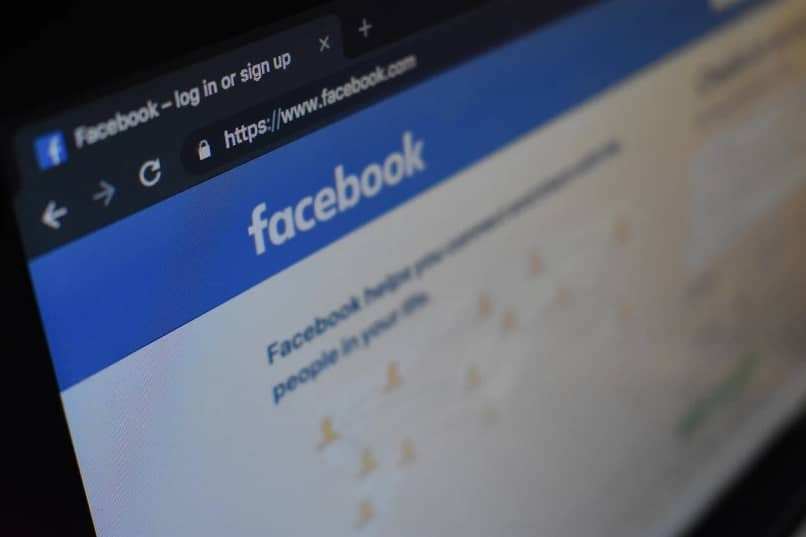
Zmień mój adres e-mail z mojego konta na Facebooku na telefonach komórkowych
Jeśli chcesz wykonać ten sam proces z telefonu komórkowego, jest to dość łatwe i wszystko, co musisz zrobić, to wykonać kroki, które omówimy poniżej:
- Otwórz aplikację Facebook.
- Kliknij trzy poziome paski.
- Zostanie wyświetlone nowe menu. Musisz zejść na dół, aż osiągniesz „Ustawienia i prywatność”.
- Następnie musisz udać się do „Oprawa”.
- W tej sekcji musisz wpisać „Informacje osobiste„A potem do”E-mail”.
- Wybierz „Dodaj adres e-mail„Aby dodać nowe konto. Po potwierdzeniu możesz usunąć stary, jeśli chcesz.
Pamiętaj, że gdy dodasz nowy e-mail, Facebook wyśle Ci wiadomość na ten e-mail, aby potwierdzić, że jest on Twój iw ten sposób możesz dodać go do swojego konta w sieci społecznościowej.
To takie proste zmienić adres e-mail mojego konta na Facebooku z komputera i telefonu komórkowego. W ciągu kilku sekund masz już nowy e-mail na swoim koncie na Facebooku. Zawsze zalecamy, aby e-mail, którego używasz, był prywatny i jeśli to możliwe, aby nikt o nim nie wiedział ze względów bezpieczeństwa.
Nie byłoby złym pomysłem skorzystanie z faktu, że znajdujesz się w tej sekcji, aby zmienić hasło. Pamiętaj, że aby maksymalnie zabezpieczyć swoje konto, nie tylko używaj tak bezpiecznych haseł, jak to tylko możliwe, ale zaleca się ich zmianę co 90 dni.

